Šiame straipsnyje parodysiu, kaip sukurti „Active Directory Server 2016“ arba „Server 2012“ atsarginę kopiją naudojant „Windows Server Backup“ programą. Perskaitę šį straipsnį žinosite, kaip sukurti ir suplanuoti visas serverio atsargines kopijas sistemoje „Windows Server 2016“ arba „Server 2012“, kad būtų galima atkurti serverį, jei kas nors nutiktų.
Galbūt žinote, kad sistemos atkūrimo funkcija nepasiekiama / nepalaikoma „Windows Server Editions 2008“, 2012/2012R2 arba 2016 m., tačiau vietoj sistemos atkūrimo galite naudoti „Windows Server Backup“ programą, kad sukurtumėte ir tvarkaraštį pilnos atsarginės kopijos* serverio būsenos, kad sugrįžtumėte į ankstesnę sistemos būseną arba prireikus atkurtumėte serverį.
* Pastaba: Visoje atsarginėje kopijoje (dar žinoma kaip „Sistemos vaizdo atsarginė kopija“), yra visi serverio duomenys, įskaitant sistemos būseną, „Active Directory“ konfigūraciją ir Programos, ir tai yra geriausias pasirinkimas atkurti savo serverio konfigūraciją į tą patį arba į kitą serverį (Bare Metal Atsigavimas).
Susiję straipsniai:
- Kaip atkurti „Server 2016“ arba „2012“ į ankstesnę sistemos būseną, jei „Windows“ gali paleisti įprastai (internetinis metodas)
- Kaip atkurti „Server 2016/2012“ iš visos atsarginės kopijos, jei „Windows“ nepavyksta paleisti. (Neprisijungus metodas)
- Kaip atkurti failus iš „Windows Server“ atsarginės kopijos naudojant „Server 2016/2012/2012R2“.
Kaip sukurti VISĄ atsarginę kopiją „Server 2016“ arba „Server 2012“, naudojant „Windows Server“ atsarginės kopijos kūrimo funkciją.
1 dalis. Kaip įdiegti „Windows Server“ atsarginės kopijos funkciją „Windows Server 2016/2012/2012R2“.
1. Atidarykite Serverio tvarkyklę ir spustelėkite Pridėti vaidmenis ir funkcijas.
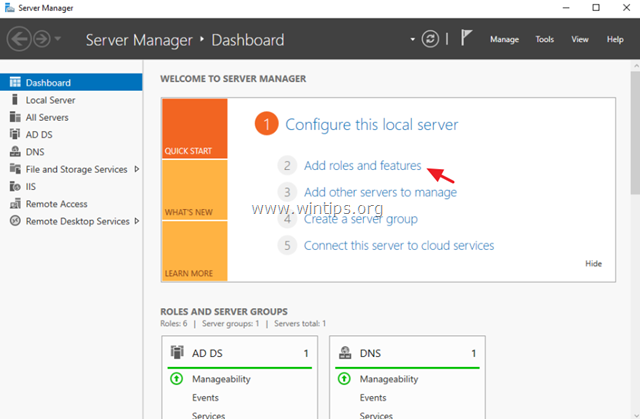
2. Pirmajame „Vaidmenų ir funkcijų pridėjimo vedlio“ ekrane palikite Vaidmenų arba funkcijų diegimas parinktį ir spustelėkite Kitas.
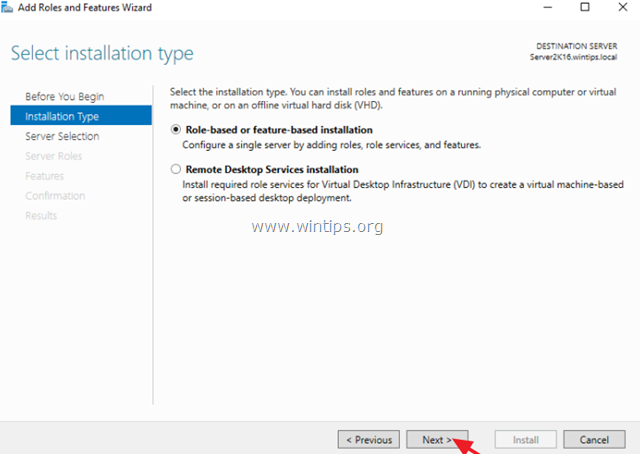
3. Kitame ekrane palikite numatytąją parinktį "Pasirinkite serverį iš serverių telkinio“ ir spustelėkite Kitas.

4. Įjungta Serverio vaidmenys parinktys, spustelėkite Kitas vėl.
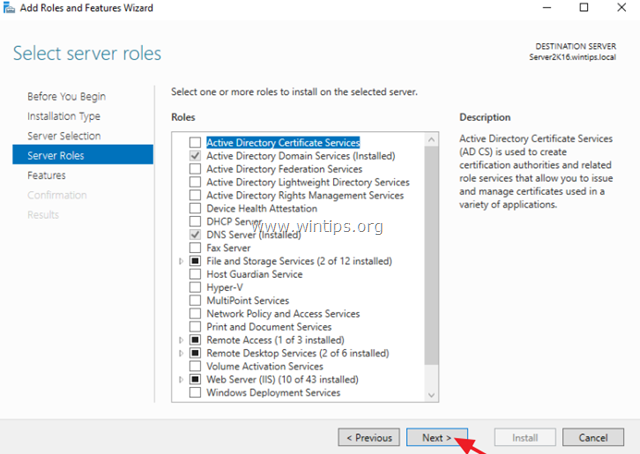
5. Įjungta funkcijos parinktis, pasirinkite „Windows Server“ atsarginė kopija funkcija ir spustelėkite Pirmyn.
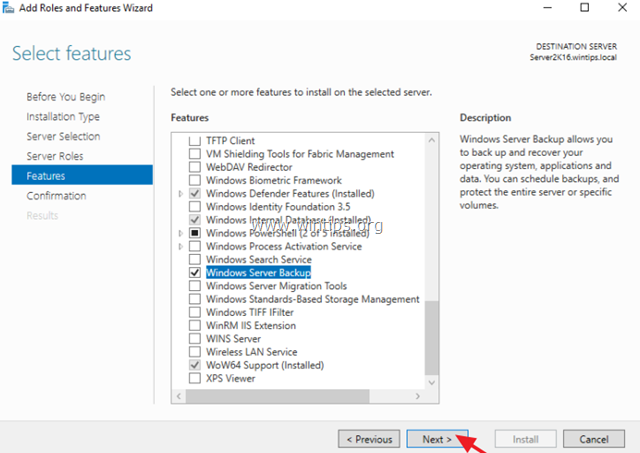
6. Galiausiai spustelėkite Diegti.
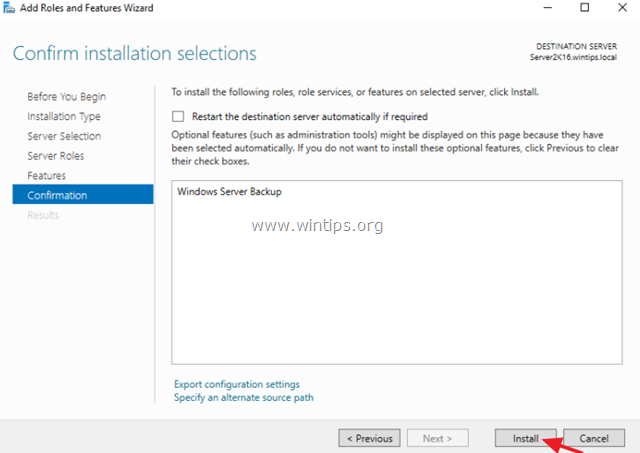
7. Kai diegimas bus baigtas, spustelėkite Uždaryti ir iš naujo paleiskite serverį.
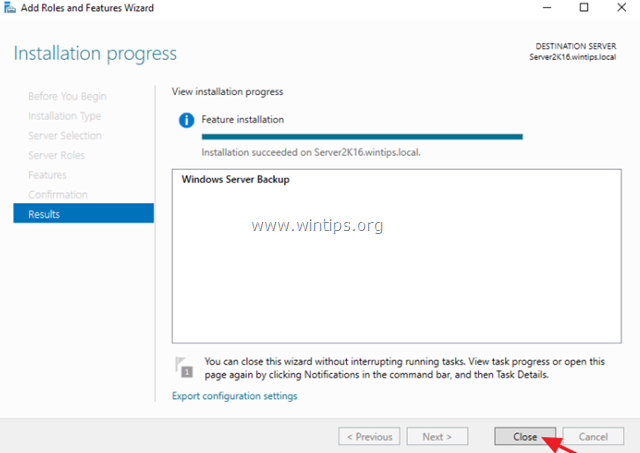
2 dalis. Kaip suplanuoti sistemos vaizdo atsargines kopijas naudojant „Windows Server“ atsarginę kopiją.
Norėdami sukurti visą atsarginę „Windows Server 2016/2012/2012R2“ atsarginę kopiją prijungtame saugojimo įrenginyje (pvz., USB diske, NAS arba tinklo bendrame aplanke), naudodami „Windows Server“ atsarginę kopiją:
1. Atidarykite Serverio tvarkyklę ir iš Įrankiai meniu atidarykite „Windows Server“ atsarginė kopija.
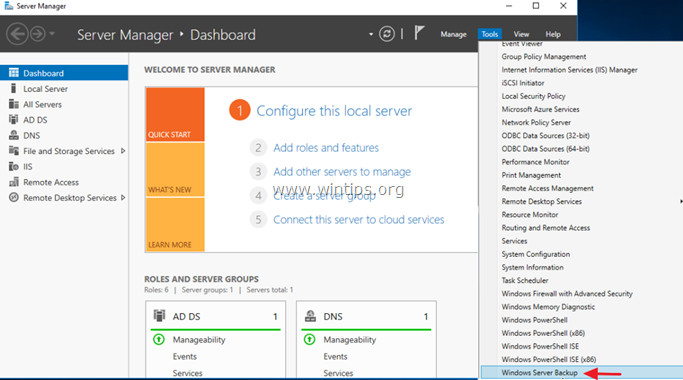
2. „Windows Server“ atsarginės kopijos ekrane pasirinkite Vietinė atsarginė kopija kairėje, tada spustelėkite Atsarginės kopijos tvarkaraštis dešinėje. *
* Pastaba: Jei nenorite planuoti atsarginių kopijų kūrimo, spustelėkite parinktį „Kurti atsarginę kopiją vieną kartą“.
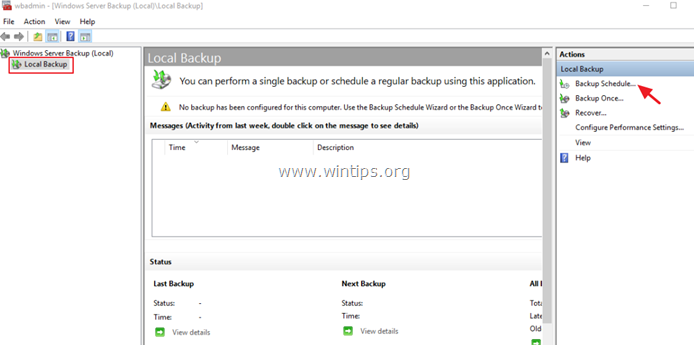
3. Atsarginio kopijavimo tvarkaraščio vedlio 1 ekrane spustelėkite Kitas.
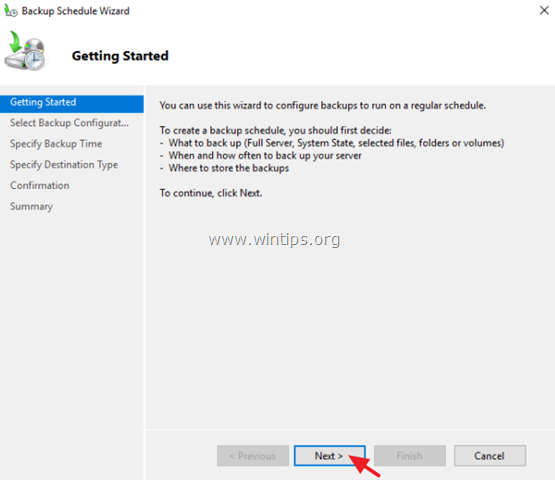
4. Ekrane „Pasirinkti atsarginės kopijos konfigūraciją“ pasirinkite Pasirinktinis ir spustelėkite Kitas.
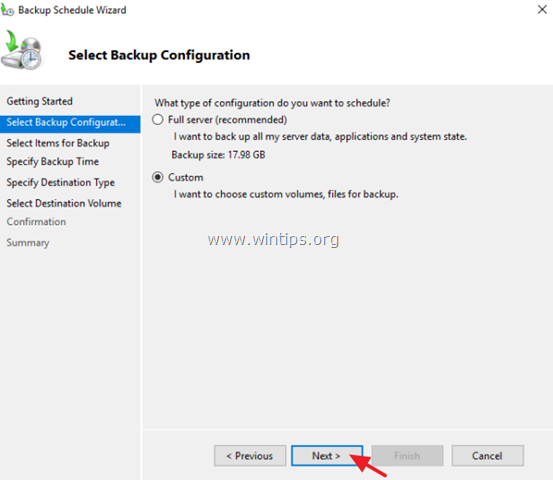
5. Ekrane „Pasirinkti elementus atsarginėms kopijoms“ spustelėkite Pridėti elementus.
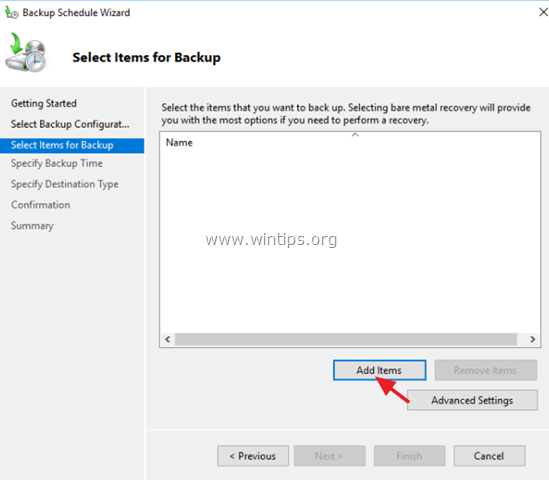
5a. Pasirinkite Grynojo metalo regeneravimas* žymimąjį laukelį (čia bus sistemos būsena, sistemos rezervuotas skaidinys ir vietinis diskas C :) ir spustelėkite Gerai.
* Pastabos:
1. The Pliko metalo atkūrimas (BMR) atsarginę kopiją, operacinės sistemos failų ir visų duomenų, išskyrus vartotojo duomenis, atsargines kopijas svarbiuose tomuose. Pagal apibrėžimą BMR atsarginė kopija apima sistemos būsenos atsarginę kopiją ir užtikrina apsaugą, kai įrenginys neįsijungia arba jei sugedo OS standusis diskas ir turite atkurti viską naujame standžiajame diske arba į kitą serveris.
2. Jei norite sukurti visą serverio atsarginę kopiją (OS nustatymai ir naudotojo duomenys), įtraukite (pasirinkite) papildomus tomus, kuriuose yra duomenų (pvz., diską F :).
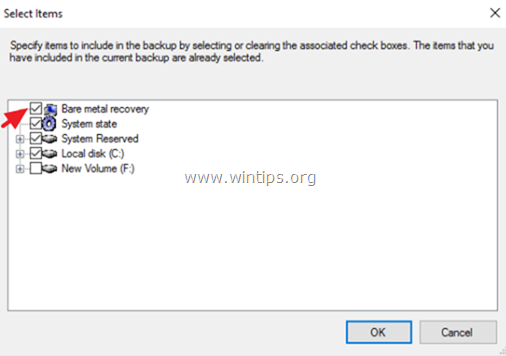
6. Tada claižyti Pažangūs nustatymai.
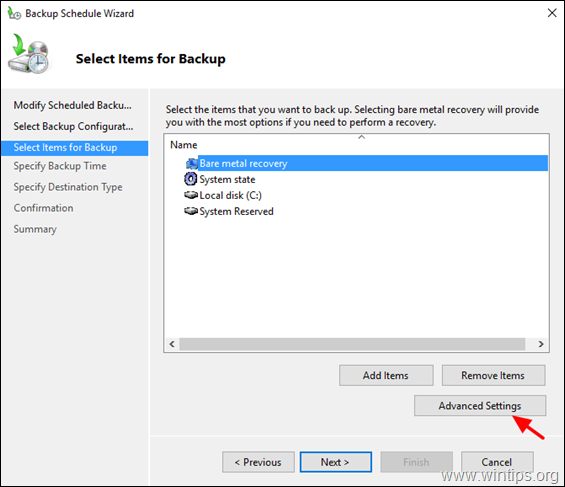
6a. At VSS nustatymai skirtuką, pasirinkite VSS visa atsarginė kopija.
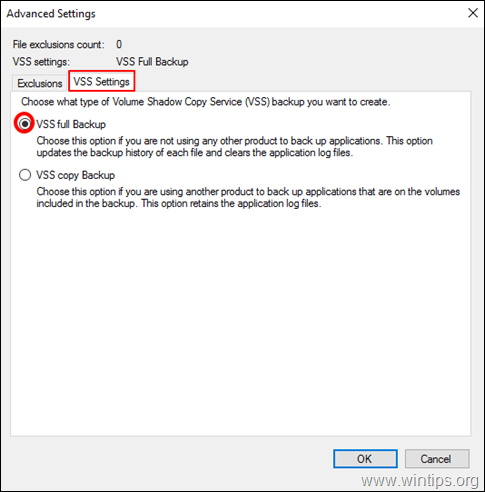
7. Tada spustelėkite Kitas tęsti.
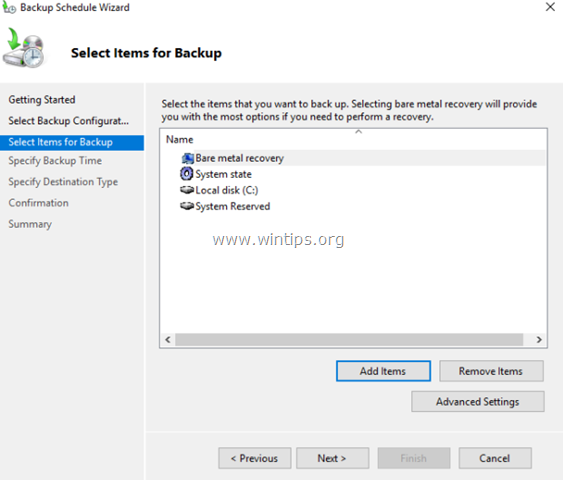
8. Ekrane „Nurodykite atsarginės kopijos laiką“ pasirinkite, kaip dažnai norite paleisti atsarginę kopiją, ir spustelėkite Kitas vėl. *
* PATARIMAS: Jei norite suplanuoti atsarginę kopiją kitu laiku (pvz., padaryti kartą per savaitę arba kartą per mėnesį) arba ištrinti suplanuotą užduotį, atidarykite Darbų planuotojas ir eik į Užduočių planuoklio biblioteka > Microsoft > Windows > Atsarginė kopija. Dešinėje srityje dešiniuoju pelės mygtuku spustelėkite atsarginės kopijos kūrimo užduotį, kad pakeistumėte jos ypatybes arba pasirinktumėte vieną iš kitų parinkčių (pvz., paleisti, baigti, išjungti arba ištrinti atsarginės kopijos užduotį).
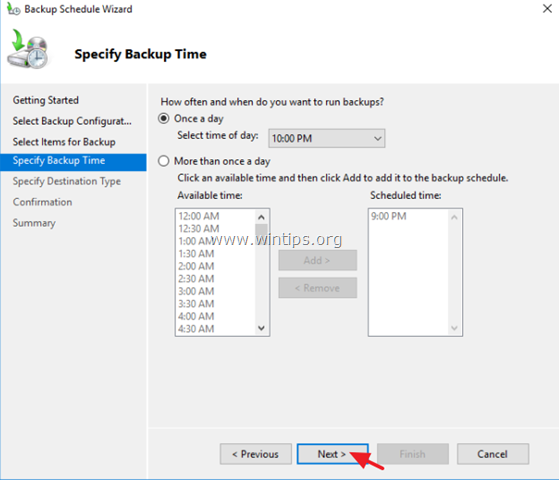
9. Ekrane „Nurodykite atsarginės kopijos paskirties vietą“ nurodykite, kur norite išsaugoti atsargines kopijas, ir spustelėkite Kitas vėl. *
* Galimos atsarginės paskirties vietos parinktys:
- Atsarginės kopijos kūrimas standžiajame diske, skirtame atsarginėms kopijoms kurti: Pasirinkus šią parinktį, atsarginė kopija bus saugoma tam skirtame skyriuje tuščia kietasis diskas kuris bus suformatuotas ir tada bus naudojamas tik atsarginėms kopijoms saugoti. Dėl to diskas bus neprieinamas (nematomas) „Windows Explorer“ ir bus pasiekiamas iš sistemos tik tada, kai reikės.
- Atsarginė kopija į tomą: Naudokite šią parinktį, jei nenorite skirti viso standžiojo disko atsarginėms kopijoms saugoti arba norite naudoti atsarginį diską papildomiems duomenims saugoti.
- Atsarginė kopija bendrinamame tinklo aplanke: Naudokite šią parinktį, jei norite išsaugoti atsarginę kopiją kitoje tinklo vietoje (pvz., bendrame tinklo aplanke, NAS įrenginyje ir kt.). Laikyti. atminkite, kad kai naudojate bendrinamą aplanką kaip atsarginės kopijos paskirties vietą, kiekviena atsarginė kopija ištrins ankstesnę atsarginę kopiją ir bus pasiekiama tik naujausia atsarginė kopija.
Pastaba: Šiame pavyzdyje noriu saugoti atsargines kopijas išoriniame USB standžiajame diske, todėl pasirinkau parinktį „Kurti atsarginę kopiją tome“.
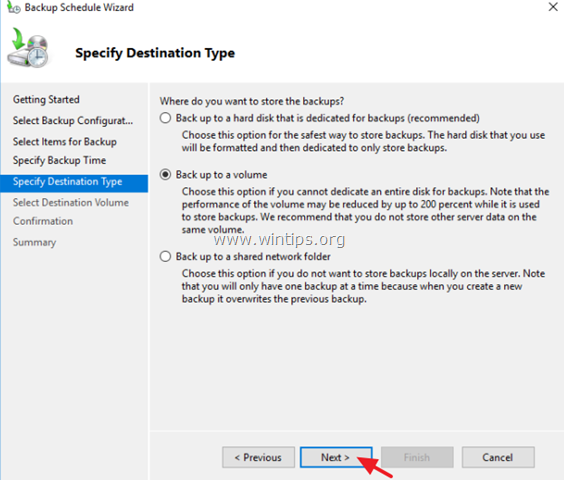
10. Ekrane „Pasirinkti paskirties vietos garsumą“ spustelėkite Papildyti.
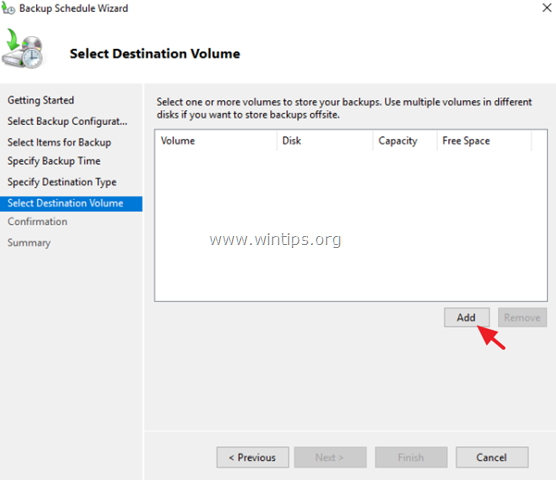
11. Pasirinkite tomą (diską), kuriame norite išsaugoti atsarginę kopiją, ir spustelėkite Gerai.
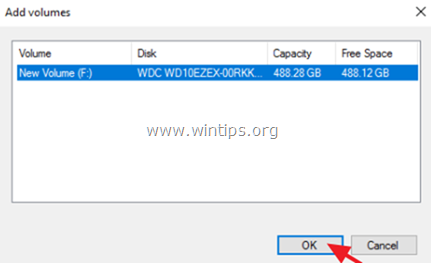
12. Tada spustelėkite Kitas.
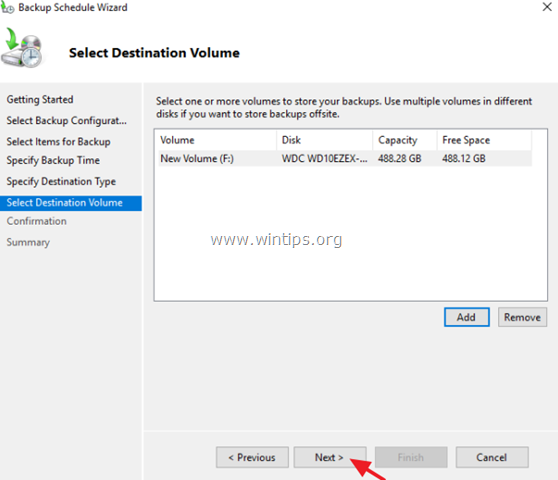
13. Ekrane „Patvirtinimas“ spustelėkite Baigti ir tada Uždaryti atsarginės kopijos vedlys.
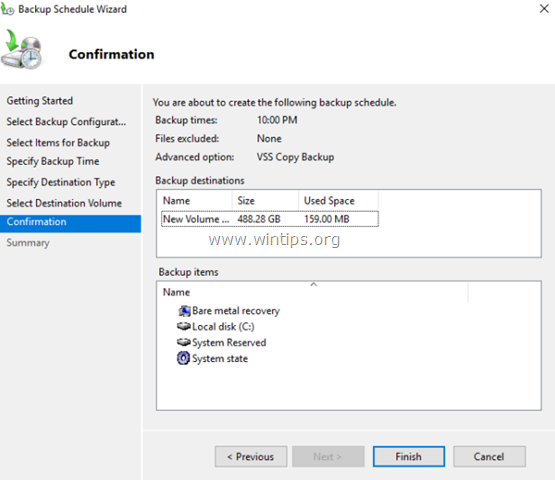
14.Norėdami rankiniu būdu sukurti pirmąją pilną serverio atsarginę kopiją naudodami „Windows Server Backup“ programą:
1. Dešinėje spustelėkite parinktį „Kurti atsarginę kopiją vieną kartą“. *
Pastaba: Jei norite pakeisti atsarginės kopijos parinktis (pvz., suplanuotą laiką, vietą arba atsarginės kopijos tipą), spustelėkite nuorodą Atsarginės kopijos kūrimo tvarkaraštis.
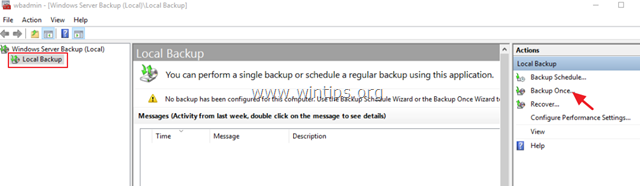
2. Vedlyje „Kurti atsarginę kopiją vieną kartą“ pasirinkite „Suplanuotos atsarginės kopijos parinktys“ ir spustelėkite Kitas.
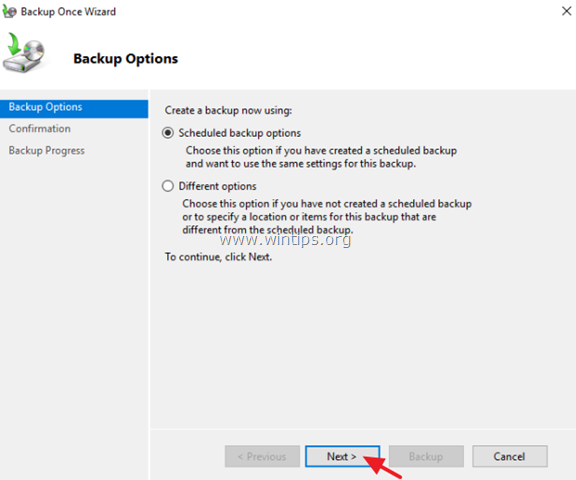
3. Galiausiai spustelėkite Atsarginė kopija kad pradėtumėte atsarginės kopijos kūrimo procesą.
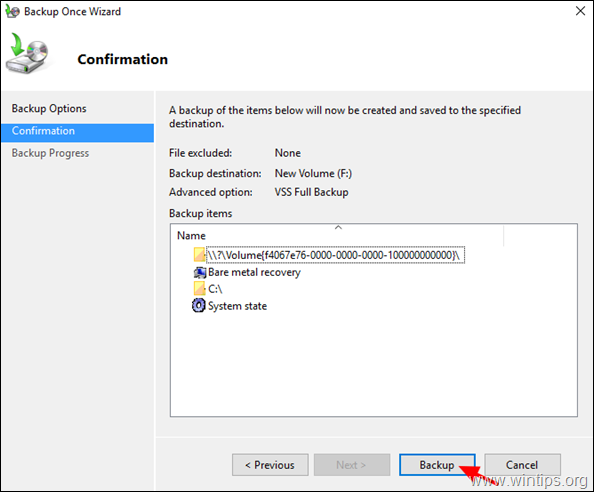
4. Palaukite, kol baigsis atsarginės kopijos kūrimo procesas ir būsite pasiruošę.
Susiję straipsniai:
- Kaip atkurti „Server 2016“ arba „2012“ į ankstesnę sistemos būseną, jei „Windows“ gali paleisti įprastai (internetinis metodas)
- Kaip atkurti „Server 2016/2012“ iš visos atsarginės kopijos, jei „Windows“ nepavyksta paleisti. (Neprisijungus metodas)
- Kaip atkurti failus iš „Windows Server“ atsarginės kopijos naudojant „Server 2016/2012/2012R2“.
Viskas! Leiskite man žinoti, ar šis vadovas jums padėjo, palikdami komentarą apie savo patirtį. Prašome pamėgti ir pasidalinti šiuo vadovu, kad padėtumėte kitiems.